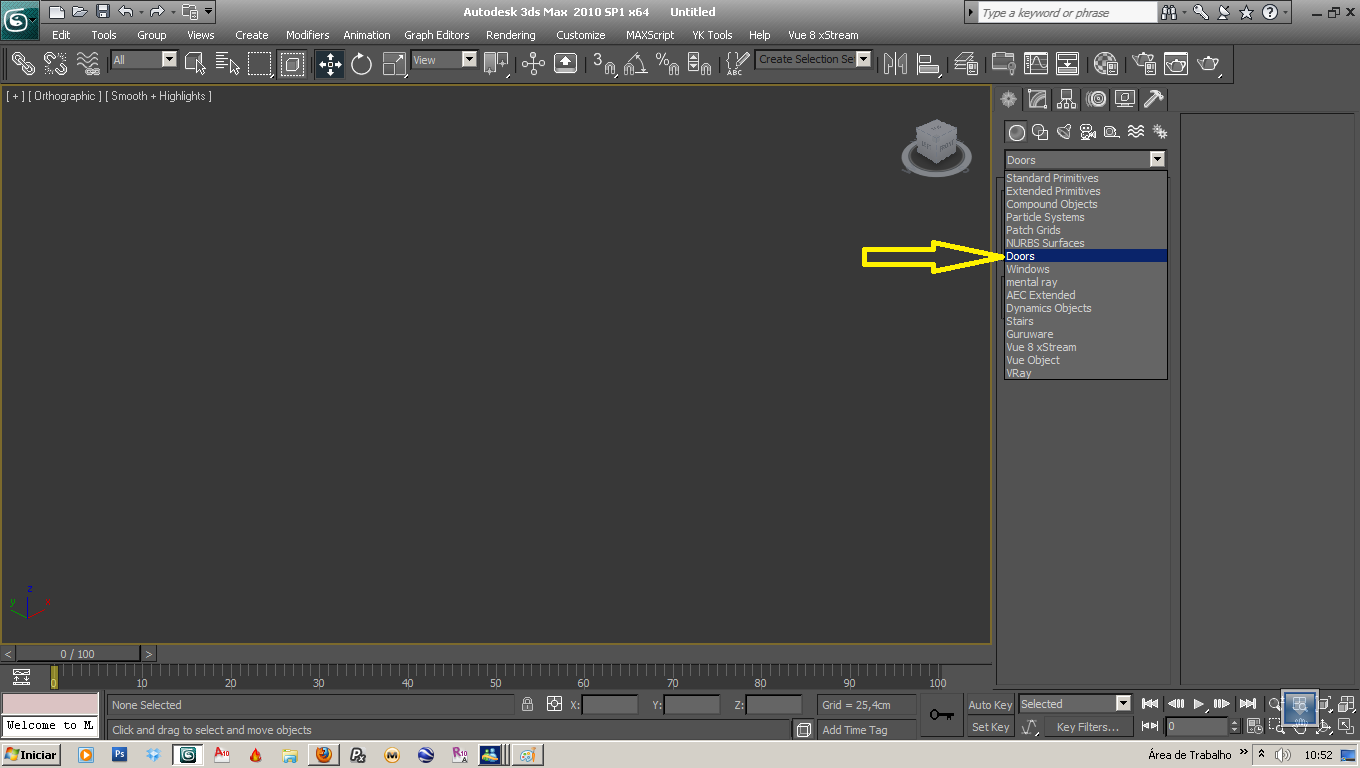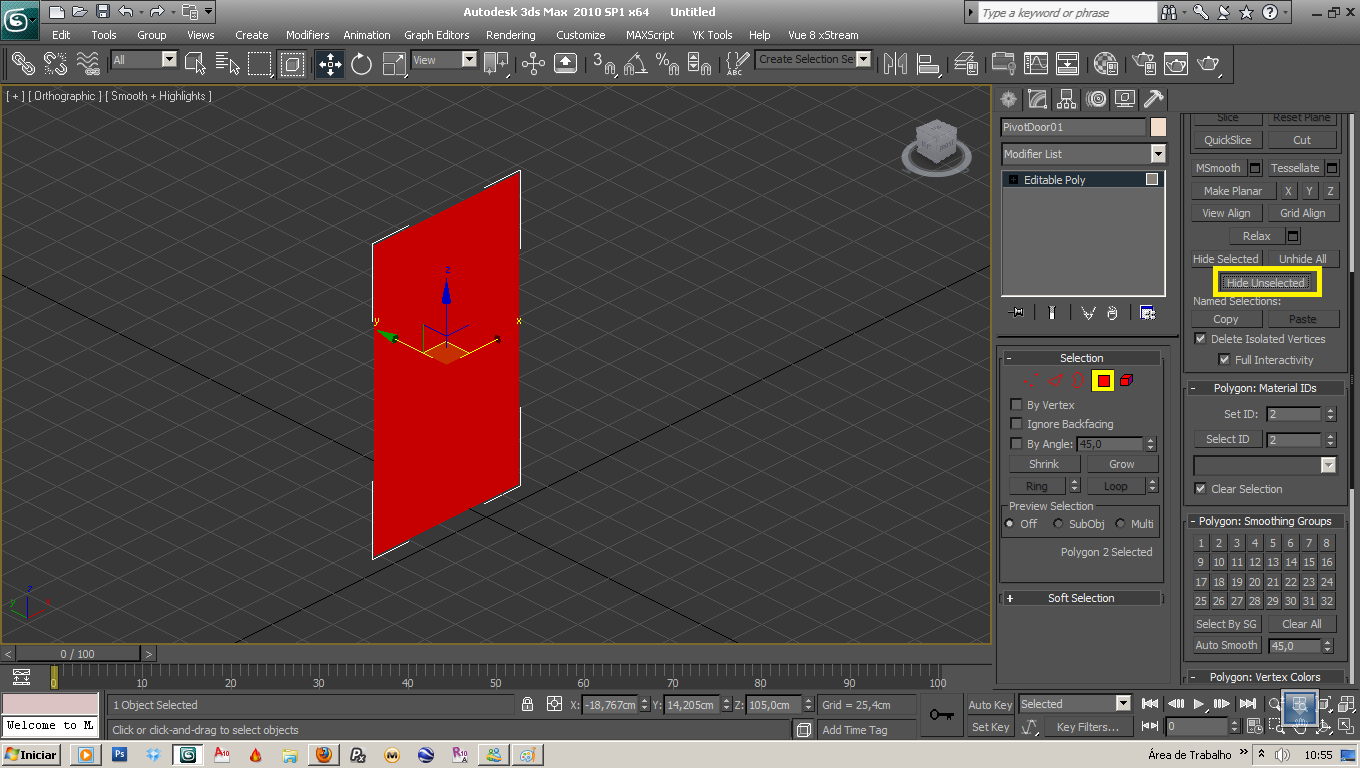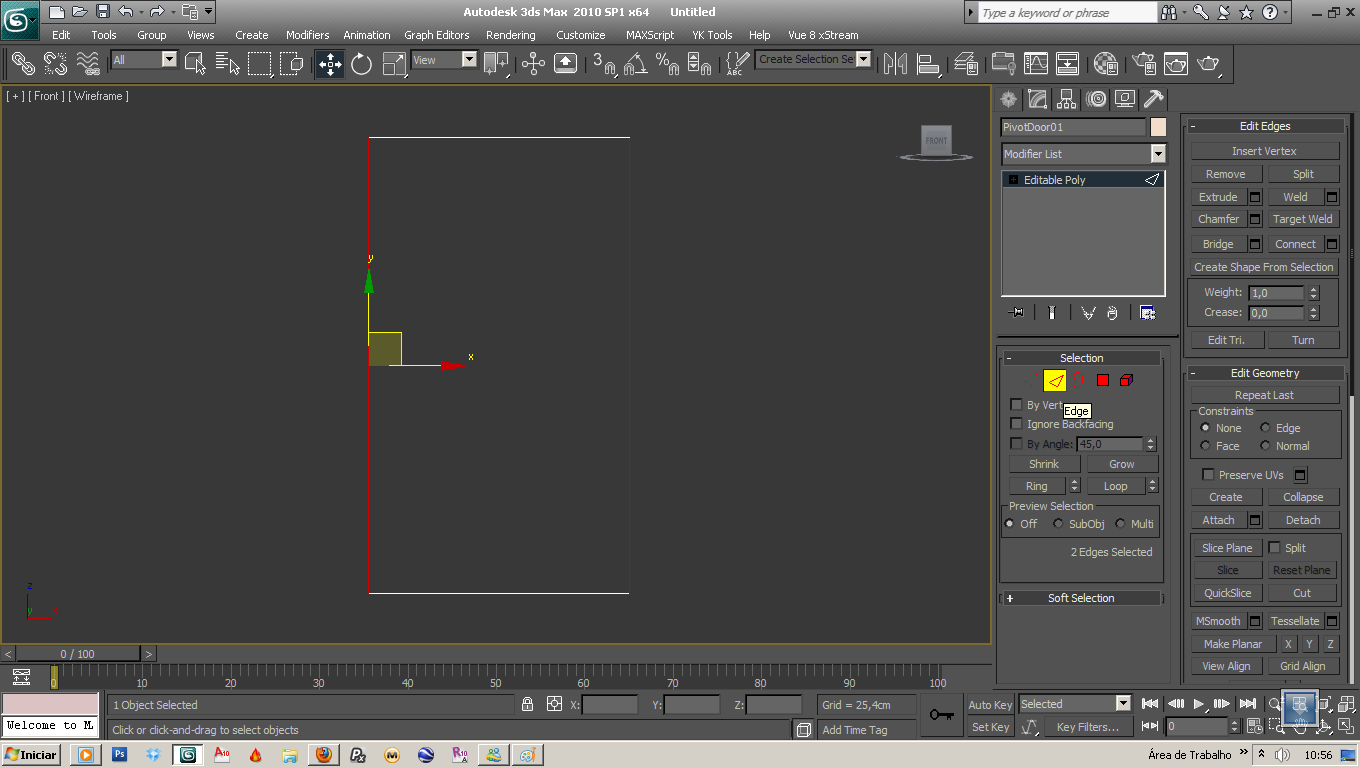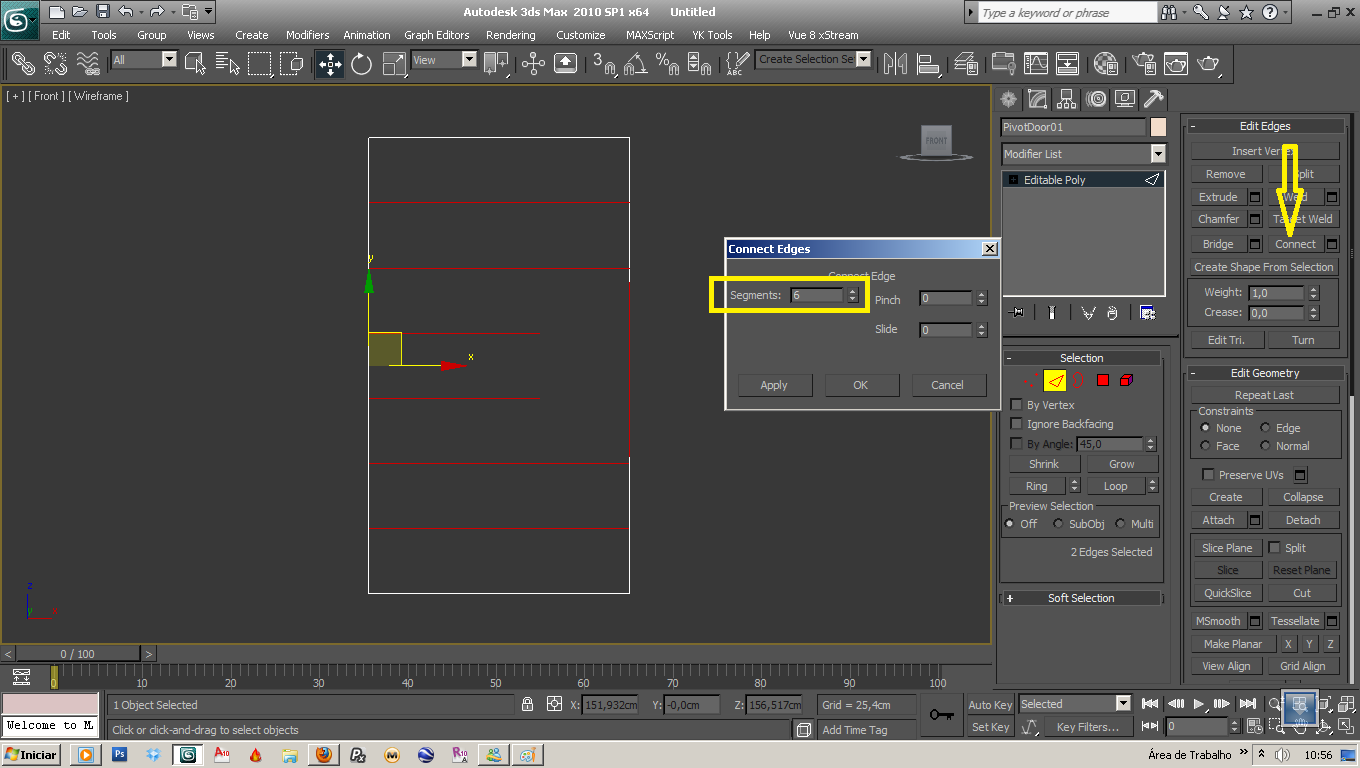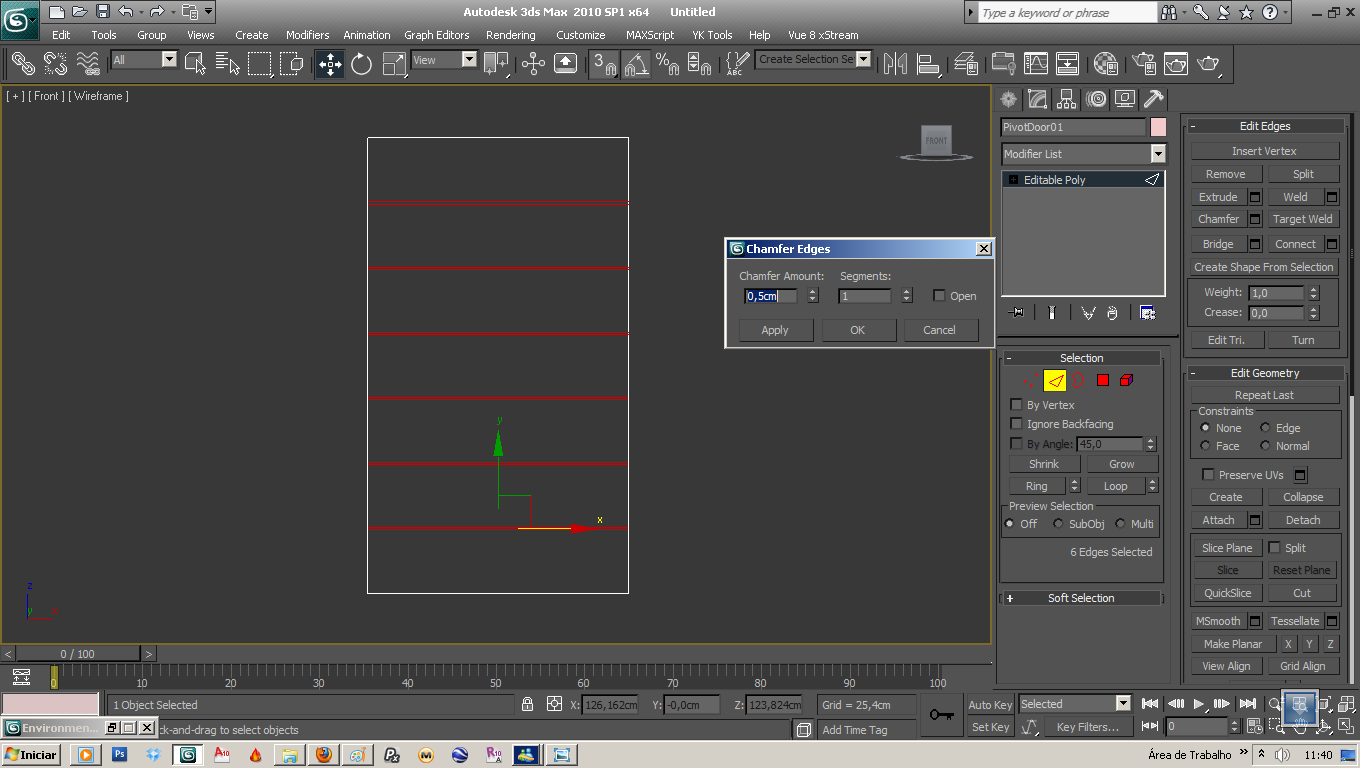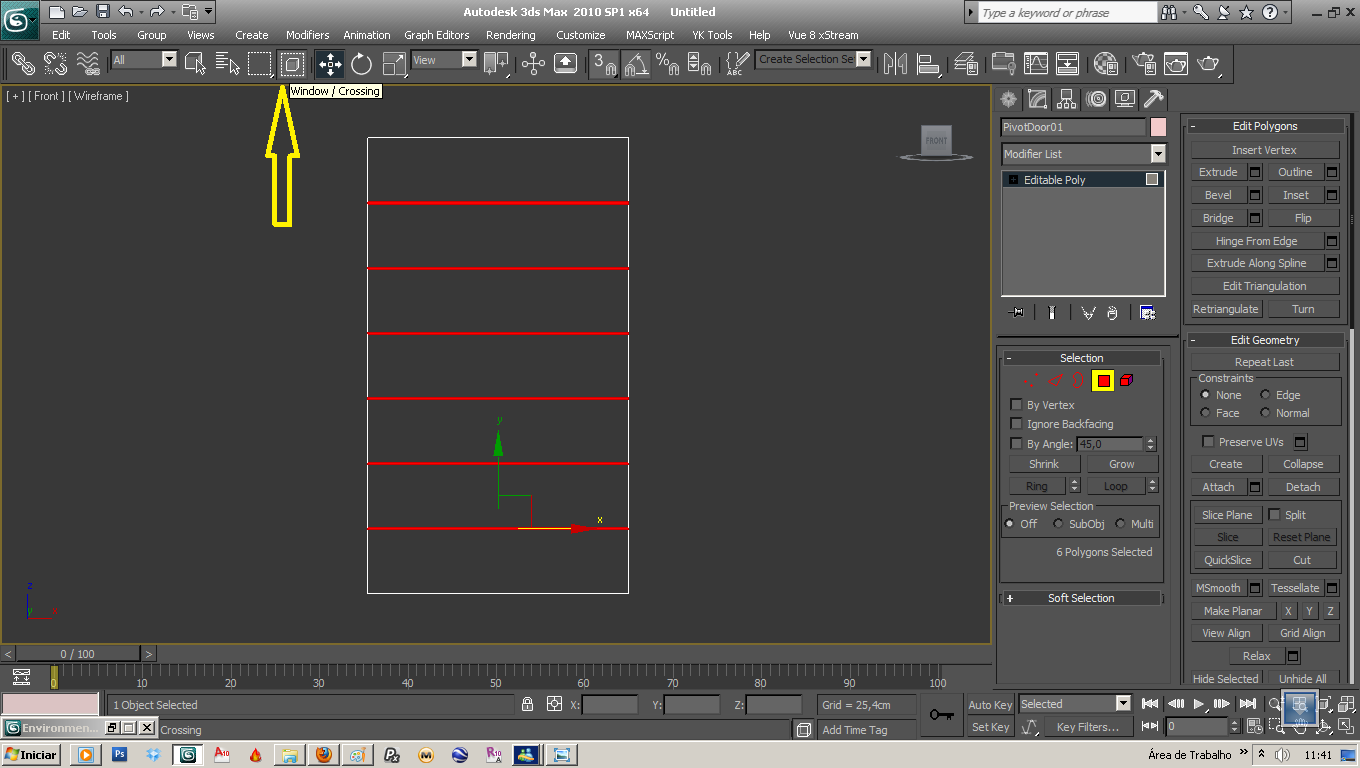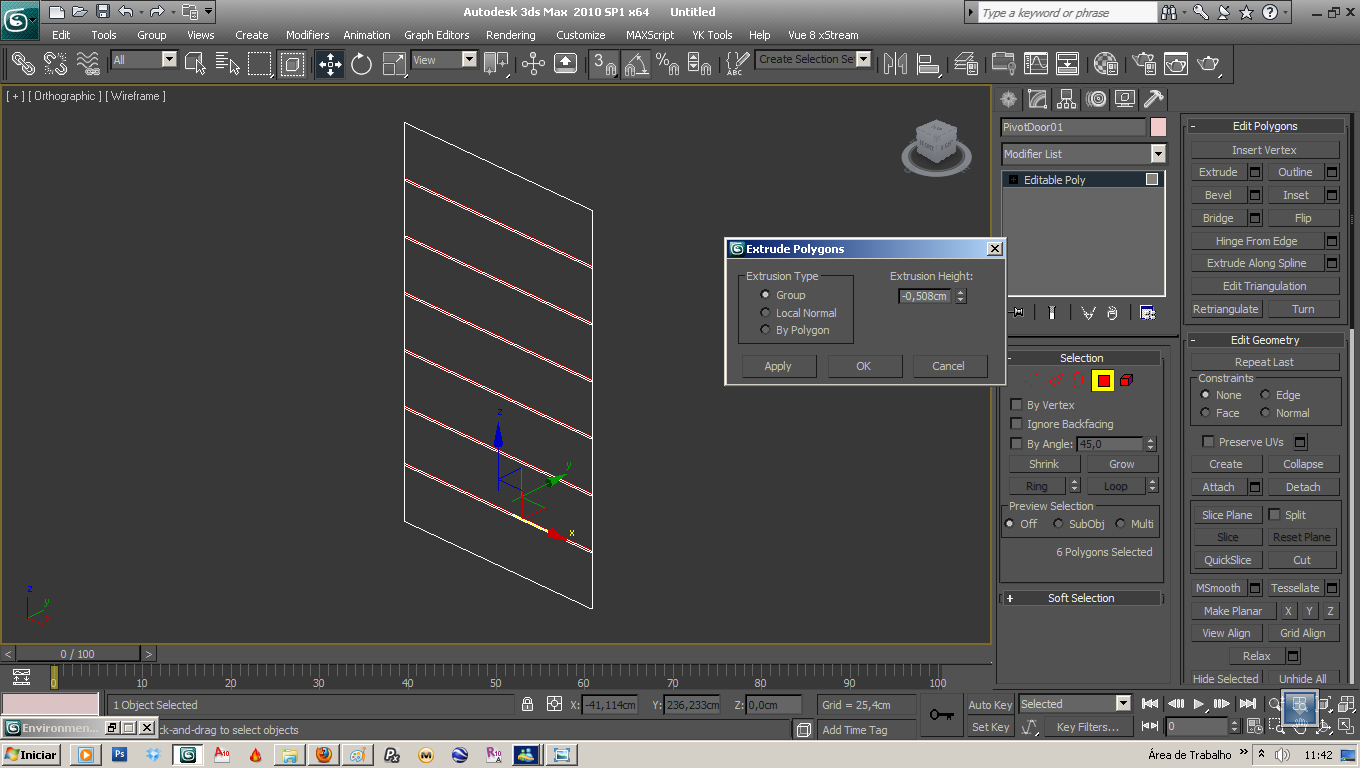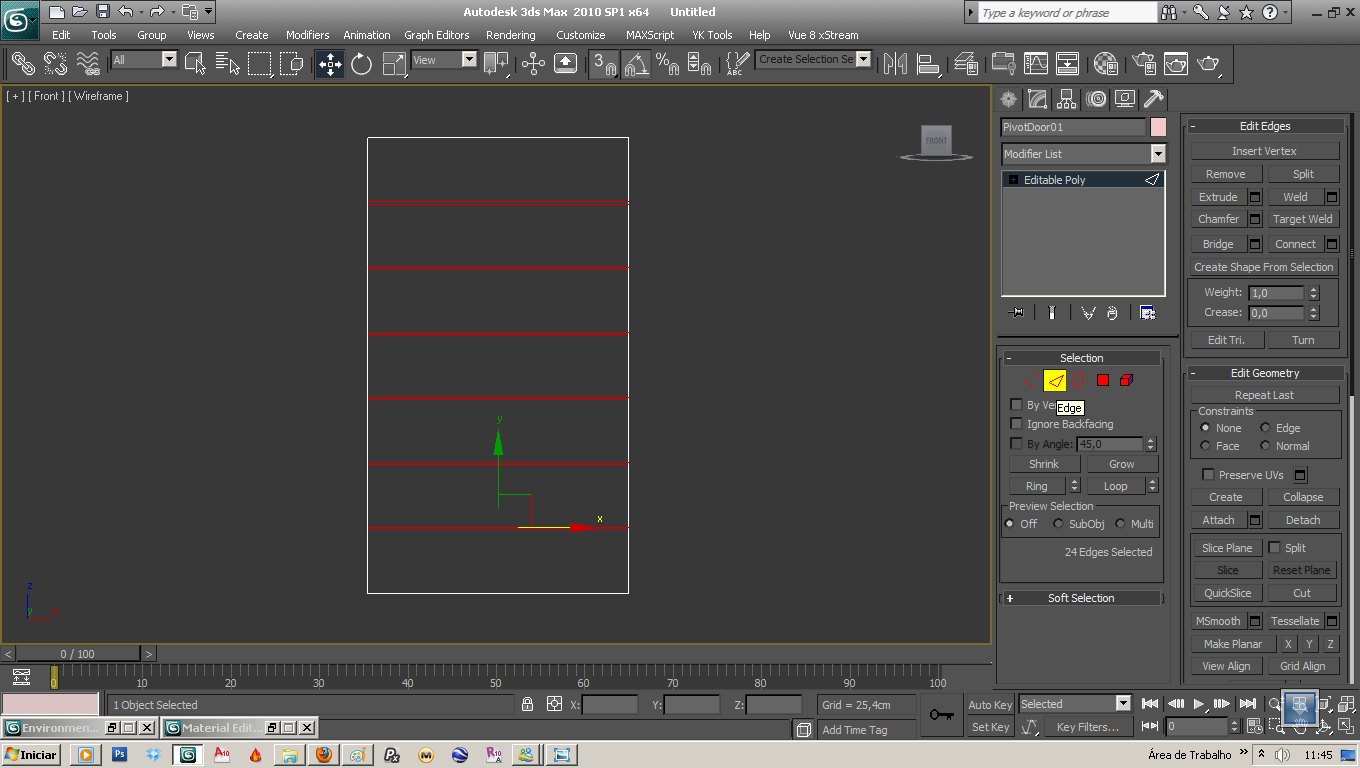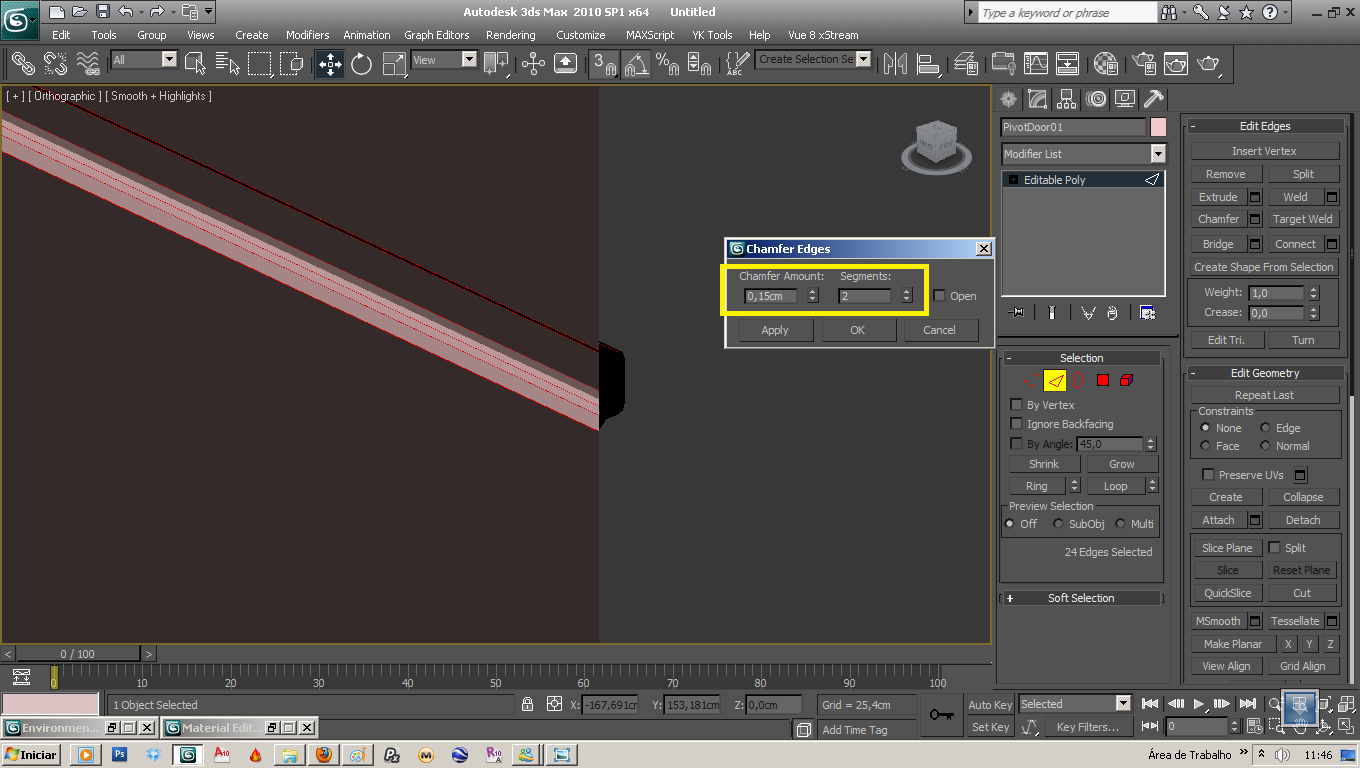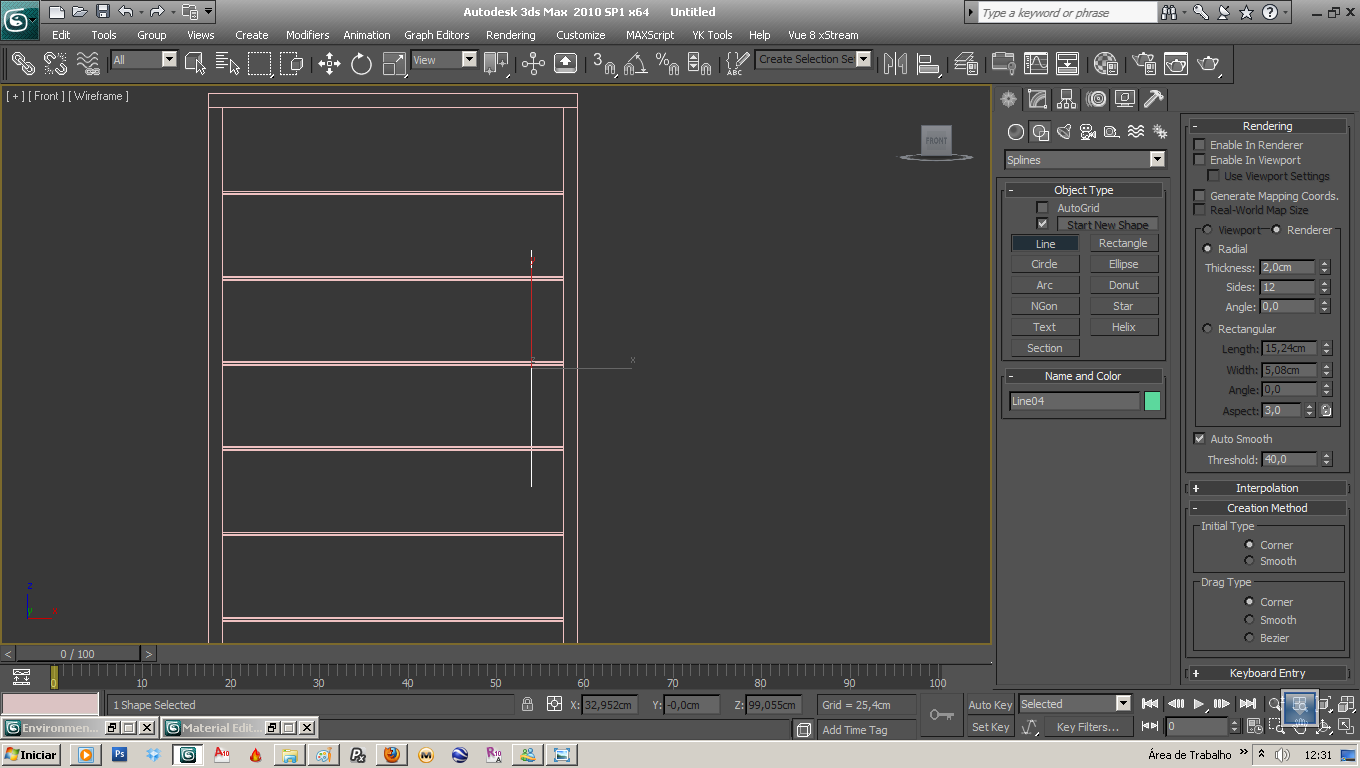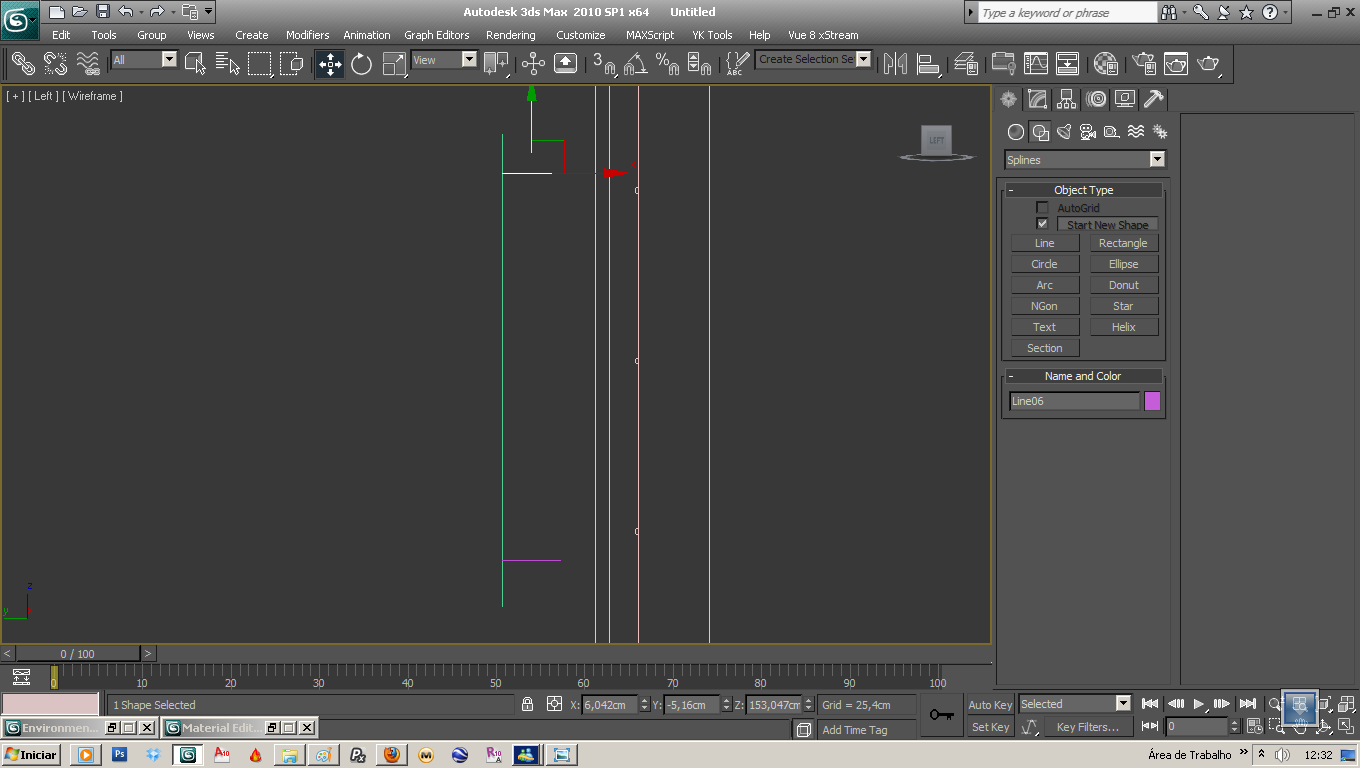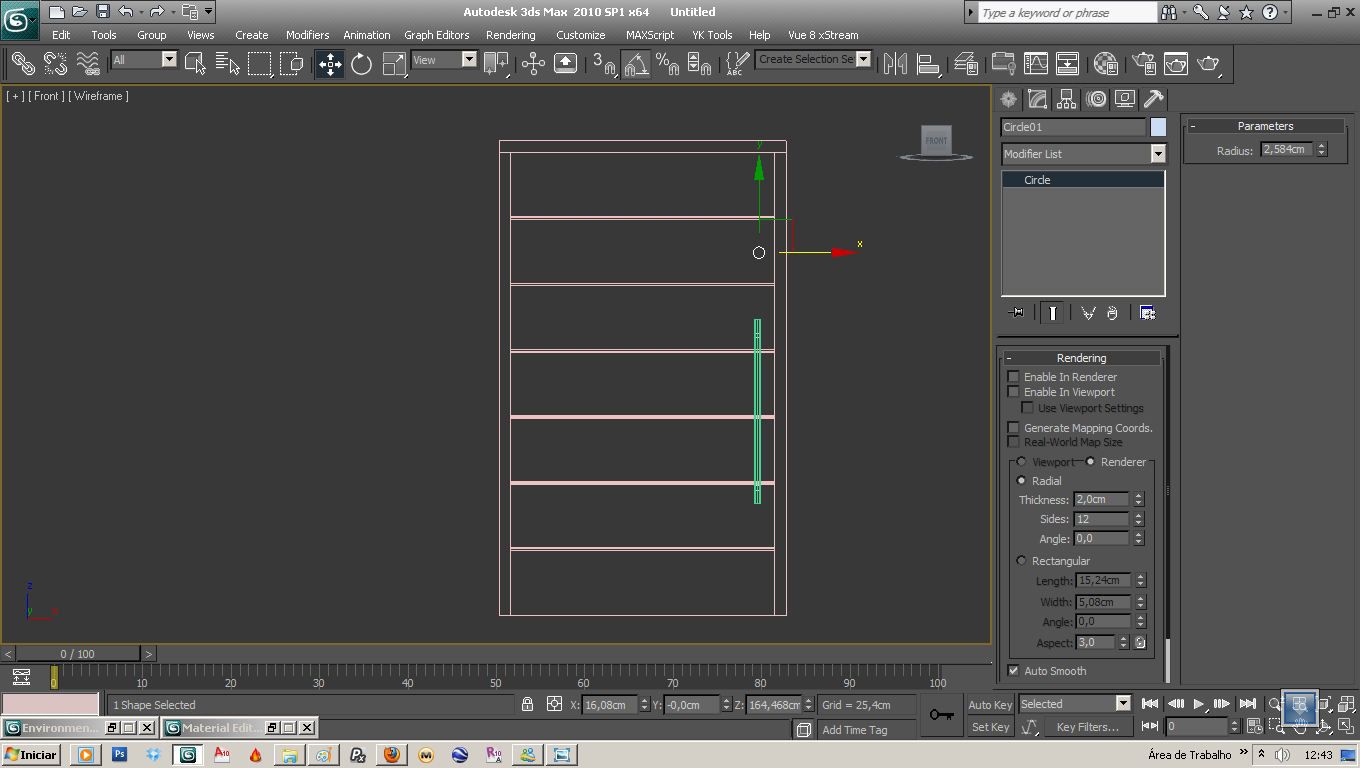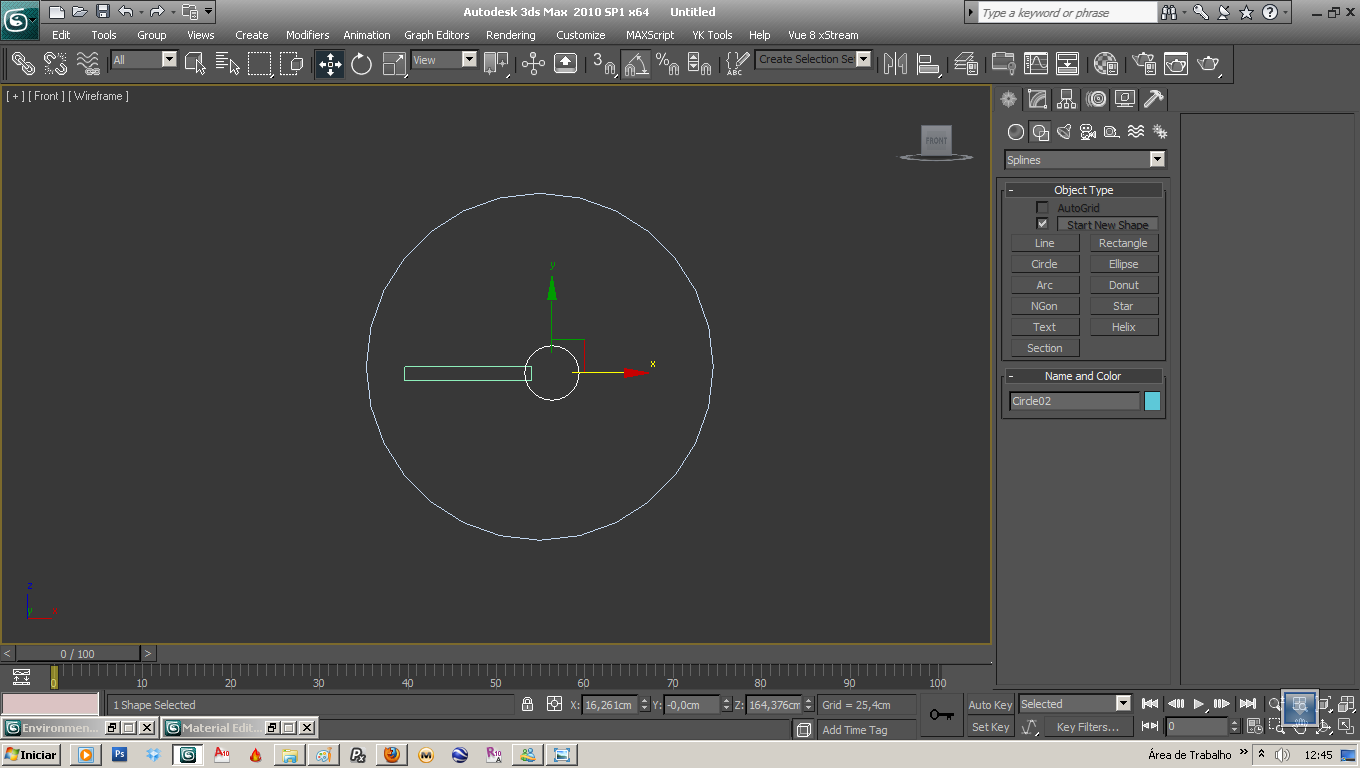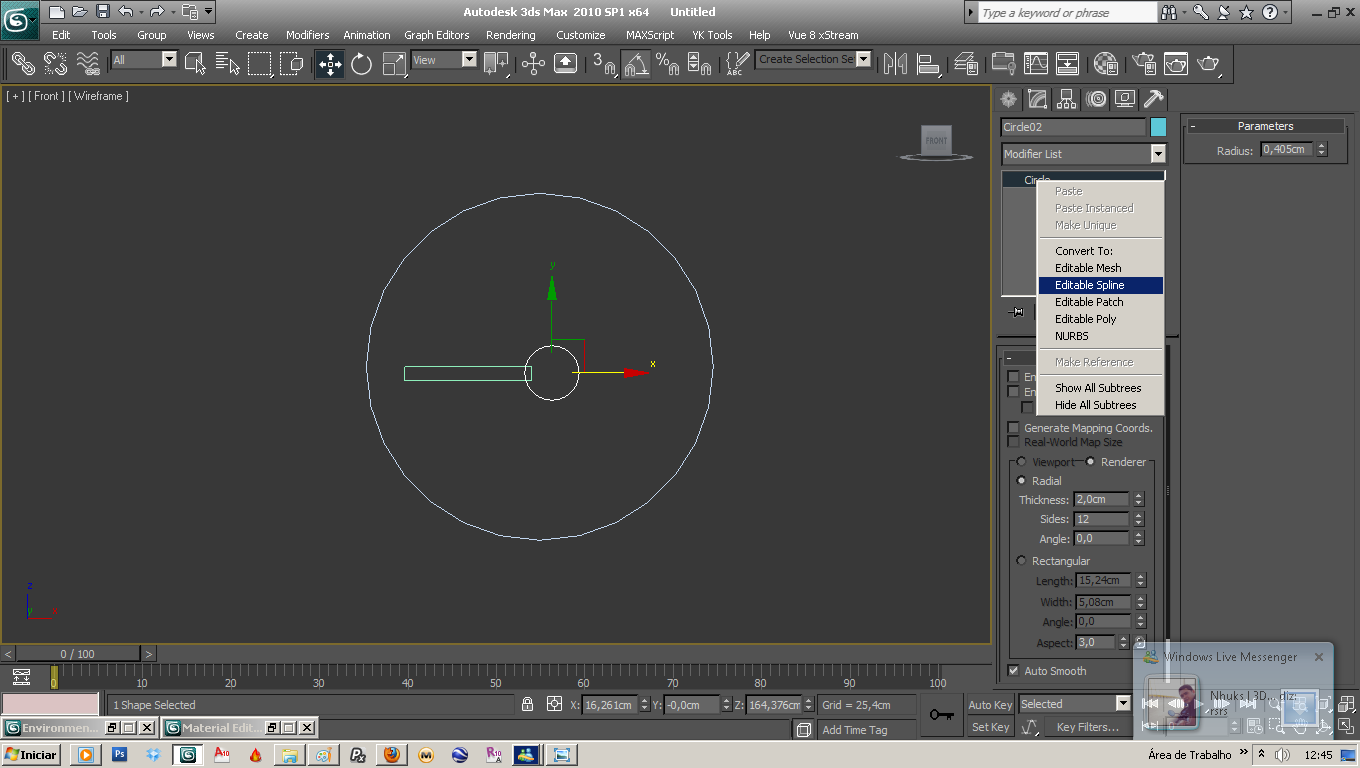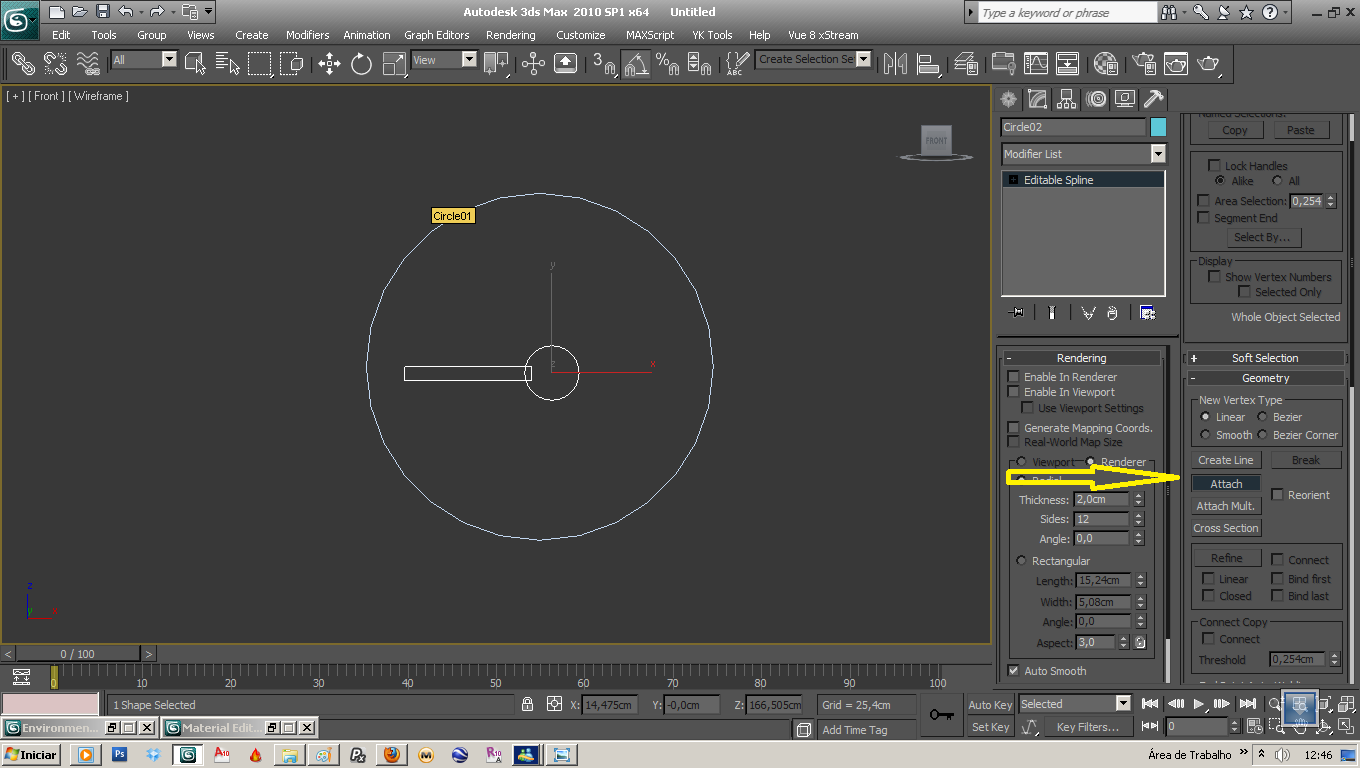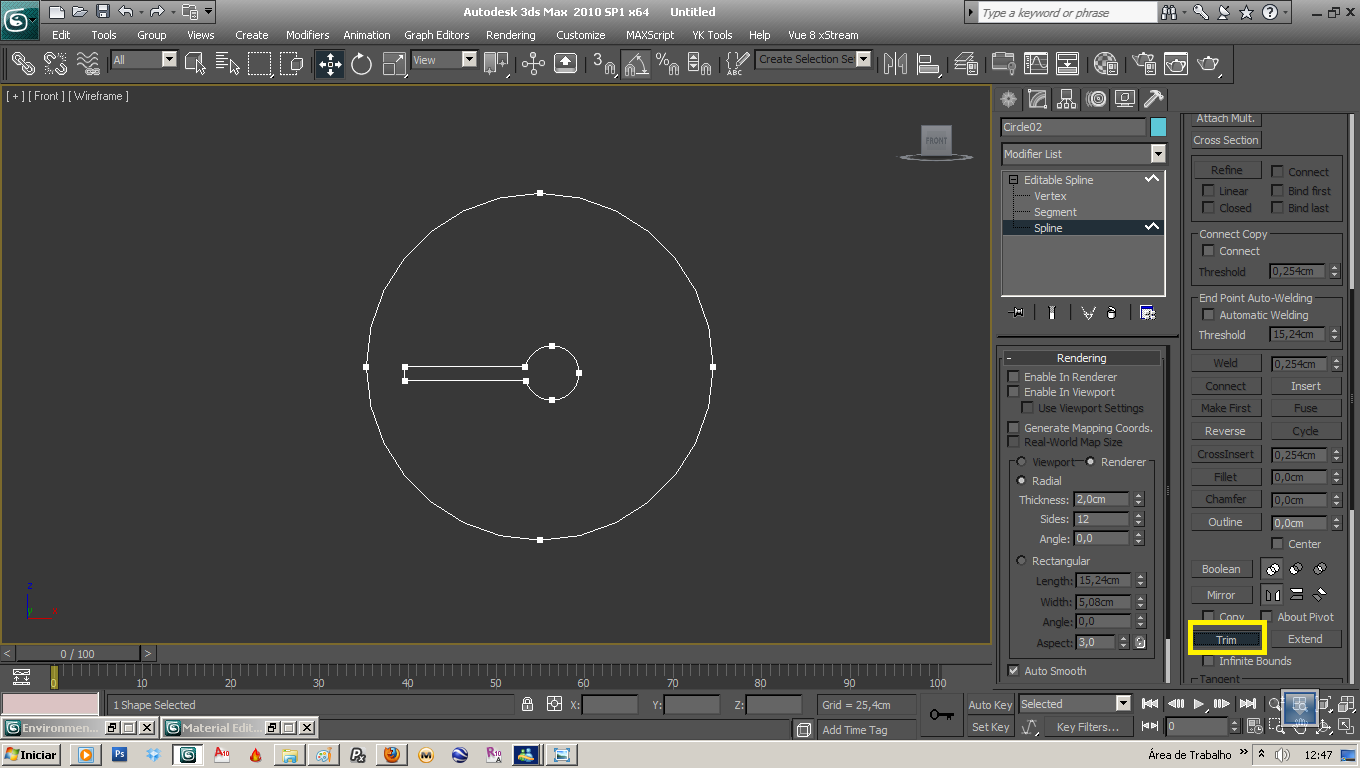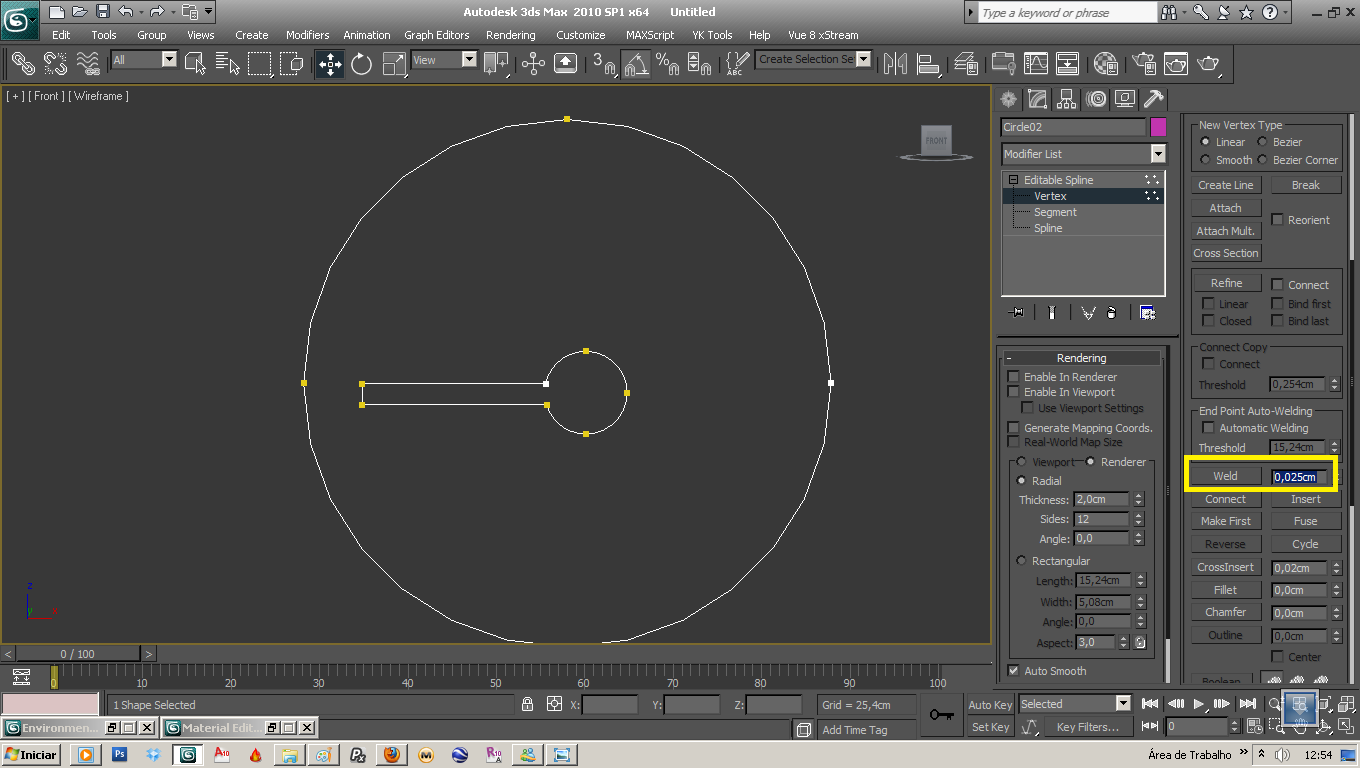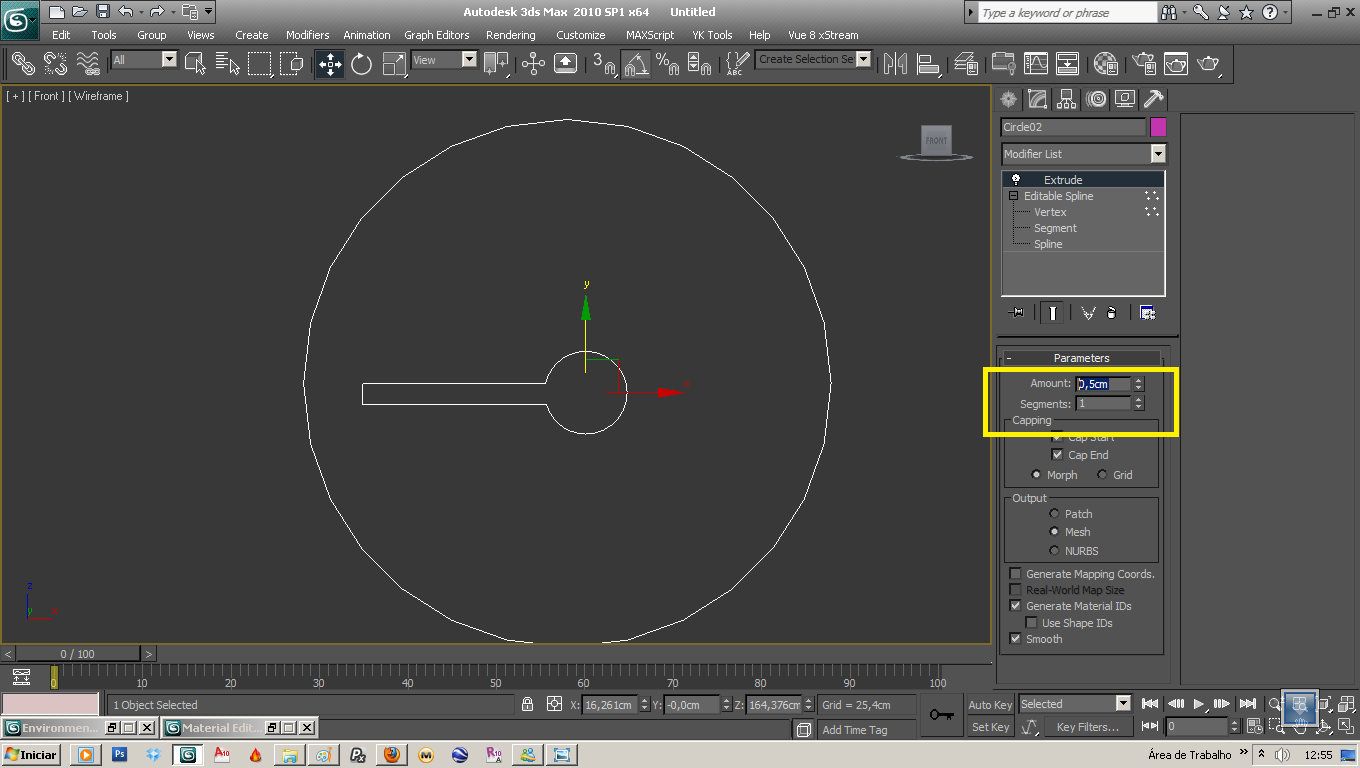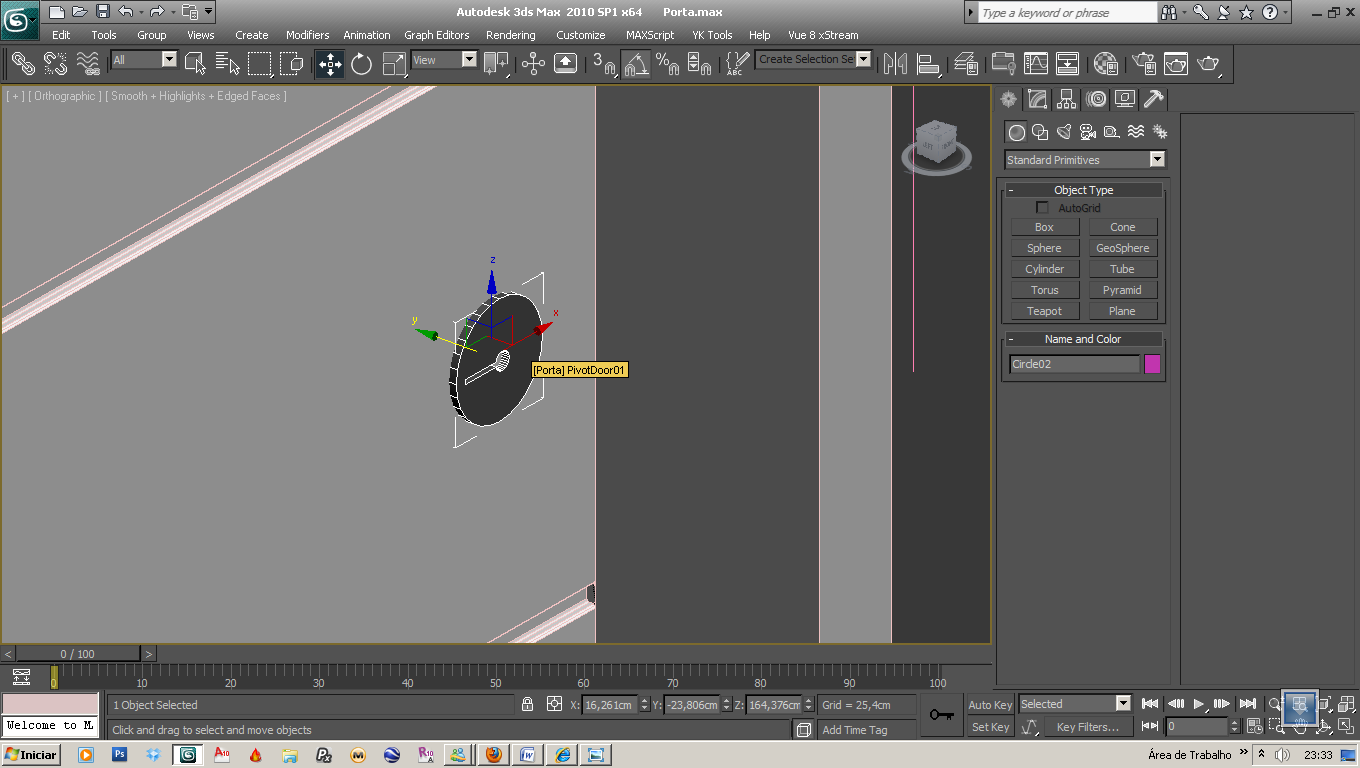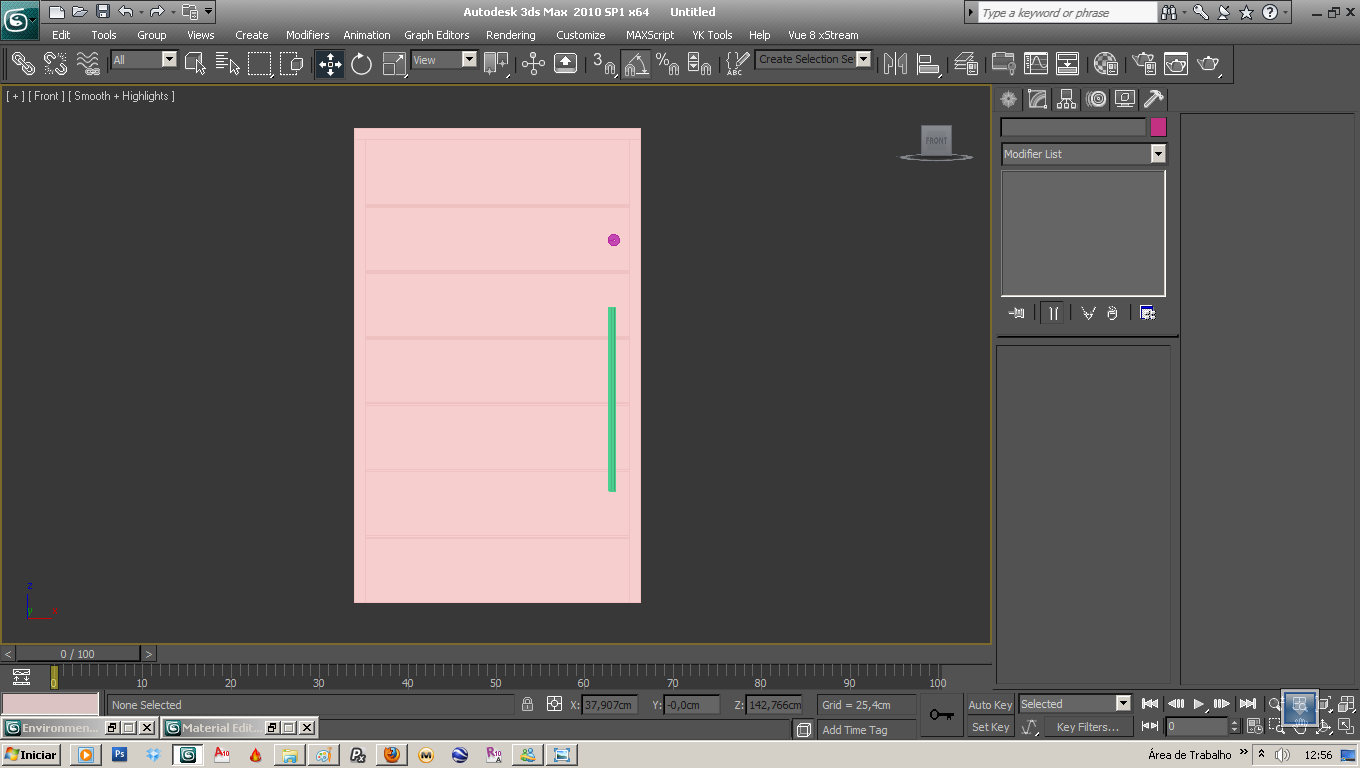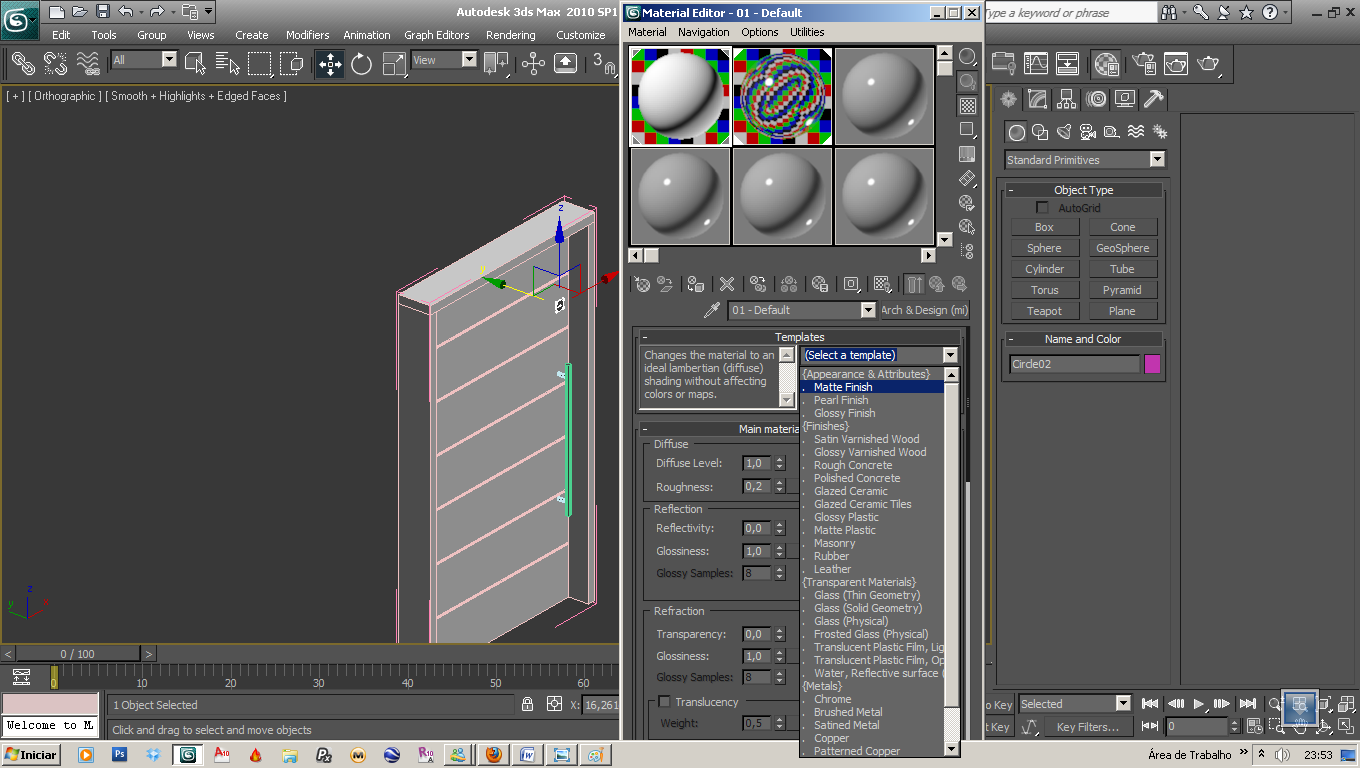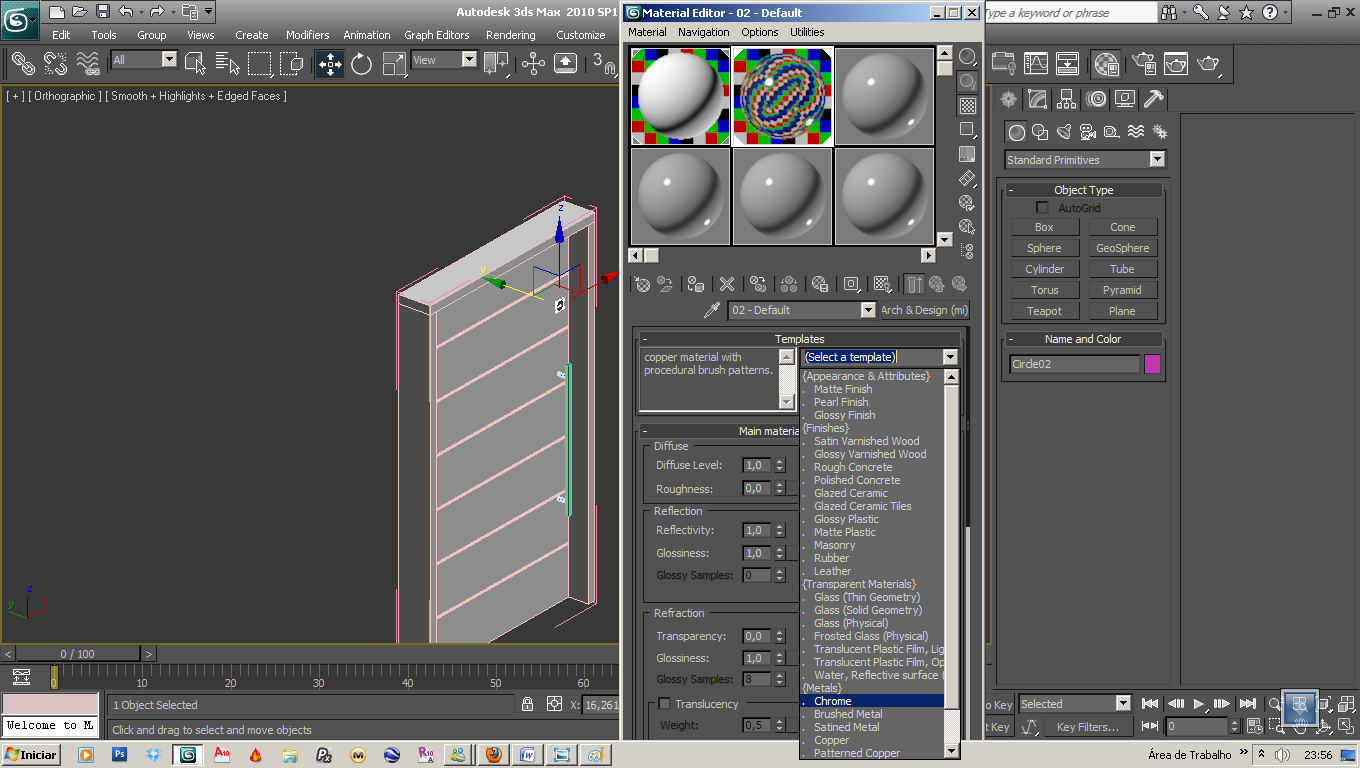Cursos e Bibliotecas Ver Mais
Galeria 3D1 Ver Mais

Caue Rodrigues
Serra-ES - ES

J.F.Verissimo
Recife - AC

Antonio
São Paulo - AC

flauretti
São Paulo - SP

zedavida
goiania - AC
Portfólios Ver Mais

Carlos Henrique
Sáo Paulo - SP - SP

flavioprojetos
Goiânia - AC

Cleiton Carvalho
Salvador - BA - BA

tiagofaller
Passo Fundo-RS - RS
Tutoriais - Modelagem
selecione o poligono central da porta onde sera a folha frisada e escolha no painel modify \"Hide Uneselect\" fazendo isso isolamos as faces do poligonos facilitando a modelagem
agora mude a seleção de poligon para edges teclando \"2\", entra na viewport front teclado \"F\" e \"Z\" para centralizar , depois selecione as edges da lateral
com as edges selecionadas no painel modify >edity edges clic no botão setings em frent de Conect e coloque 6 segementos
com as edges selecionadas no painel modify >edity edges clic no botão setings em frent de chamfer e coloque 0,5cm para o chanfro
agora volta a seleção para poligon teclando \"4\" e mude a seleção para \" Windw / Crossing\" e selecione os poligonos onde foi feito o chanfro
com os poligonos selecionados no painel modify >edity edges clic no botão setings em frent de extrude e coloque -0,5cm na extusão, criando os frisos da folha na porta
volta para edição em edges e selecione todas como mostra a imagem, em seguida aproxime de um canto e use o chanfer para arrendondar as quinas coloque 0,15cm em \"Chanfer Amout\" e 2 seguement
agora selecione um poligono e no painel modify \"Unhid All\" fazendo isso todos os poligonos escondidos durante a modelagem voltam aparecer
agora vamos modelar o puxador que na forma cilindrica e de metal, tecle \"F3\" para sair do shade na viewport e tecle \"F\" para entra na vista Front. Feito isso crie uma linha com mais ou menos 80 cm de comprimento , em seguida tecle \"L\" para entrar na vista lateral e crie mais duas linhas que seram a parte fixada a porta com mostra a imagem
agora seleciona a linha que sera o puxador e no painel modify na aba rendering abilite as opções \"Enable In Rendering\" e \"Enable In Viewport\" e em \"Tickeness\" coloque 3 cm, faça o mesmo com as outras duas linhas e em \"Tickeness\" coloque 2 cm
agora volte para a viewpot Front teclando \"F\" e \"Z\" para centralizar e crie um circulo acima do puxador que sera nossa fechadura
com o circulo selecionado tecle \"Z\" assim o circulo fica no centro da viewport com maior zoom facilitando a modelagem, agora crie mais um circulo em retangulo deixando que o retangulo entre um pouco no circulo, agora converta para \"Edity Spline\" e usando o attach anexe o outro circulo e o retangulo
agora selecione o sub object \"Spline\" teclando 3 e com a ferramenta \"Trim\" recorte os pedaços de linhas q estam sobrando internamente, depois mude a seleção para vertex e selecione todos e clic em \"weld\" com valor 0,025 cm para soldar os vertices
agora aplique o modificador \"Extrude\" e coloque 0,5 cm no amout, agora alinhe corretamente a fechadura com a folha da porta e esta pronto
Setagem dos materias
Material da porta -cor branco
Preset Arch&Design>Matte finish, com cor branca
Material do puxador
Preset Arch&Design>Chrome
Espero que tenham gostado é algo bem simples mais com muita boa vontade!
abraços a todos
Material da porta -cor branco
Preset Arch&Design>Matte finish, com cor branca
Material do puxador
Preset Arch&Design>Chrome
Espero que tenham gostado é algo bem simples mais com muita boa vontade!
abraços a todos
Faça o login para poder comentar
Juliano Kloss
Comentou em 09/02/2010 20:02
Ver comentário
Juliano Kloss
Comentou em 09/02/2010 19:50
Ver comentário
Danilo
Comentou em 09/02/2010 19:14
Ver comentário
mrbragato
Comentou em 09/02/2010 10:40
Ver comentário
Arthur
Comentou em 09/02/2010 10:03
Ver comentário
reinaldocia
Comentou em 09/02/2010 08:30
Ver comentário
merlinforever
Comentou em 05/02/2010 11:04
Ver comentário
Juliano Kloss
Comentou em 03/02/2010 18:59
Ver comentário
Juliano Kloss
Comentou em 03/02/2010 13:54
Ver comentário
Juliano Kloss
Comentou em 03/02/2010 13:39
Ver comentário
VOCÊ TAMBÉM PODE SE INTERESSAR POR:
Usuários conectados
Total de mensagens publicadas pelos membros da comunidade: 711055.
Total de membros registrados: 138527
Últimos membros registrados: breno001, erotique, Amândio Augusto Tavares , miteoelon, JointCare11, LumiLeanAvis Prix, psoriol, Miltonsroberts.
Usuário(s) on-line na última hora: 1185, sendo 15 membro(s) e 1170 visitante(s).
Membro(s) on-line na última hora: Osvaldo Arquiteto, robsonhti, Geraldo Nunes, Roberto Movanni, HALTTEMBERG, wilsimar, billypaul, fcostta, Allen Anderson, wagnerpsico, anaritacmoreira70, arquiluc, breno001, Duda, Fernando Cunha.
Legenda: Administrador, Especial, Moderador, Parceiro .